FL Studio a quelques trésors cachés pour le traitement de vos données MIDI. Regardons comment se rendre à ces outils et ce que vous pouvez faire avec eux. Je vais me concentrer sur les fonctions Strum, Flam, Randomize et arpégez MIDI.
Astuce 1 - Le menu Outils MIDI
Première place que vous devez savoir où trouver les outils de MIDI. Double-cliquez sur un modèle pour l'ouvrir dans l'éditeur Piano Roll. Ensuite, cliquez sur l'icône de l'outil clé pour révéler son menu déroulant. Cela vous montre les actions MIDI qui peuvent être utilisés pour traiter votre MIDI. Ceux-ci seront soit de modifier toutes les notes MIDI dans le motif ou que les notes sélectionnées.
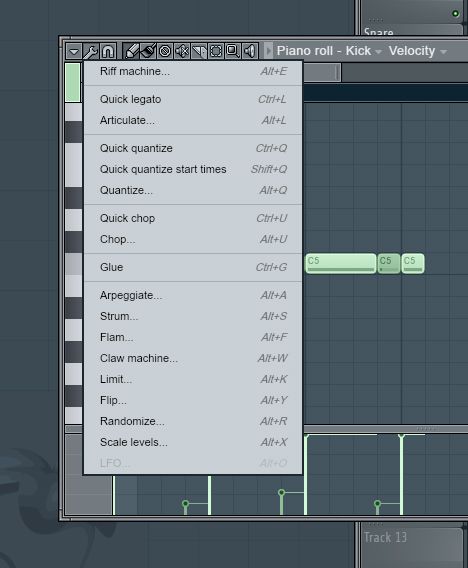
Astuce 2 - Strum
L'option de vibrato est un excellent outil à utiliser pour ajouter un peu de sensation humaine et de la variation dans vos cordes. Il fonctionne très bien avec piano, synthés et des sons de la guitare de style. Si vous programmez dans vos accords MIDI et de quantifier eux, les notes seront affleurer sur la grille. Mais il est parfois agréable de se déplacer ces notes hors de la grille pour donner du mouvement et de réalisme aux accords joués, un peu comme la façon dont un guitariste gratte les cordes ou comment un pianiste joue à travers leurs accords. Sélectionnez vos notes MIDI dans l'accord (maintenez la touche Ctrl enfoncée, puis lasso autour des notes que vous souhaitez sélectionner) puis ouvrez la fenêtre de dialogue Strum MIDI. Vous pouvez définir les heures de début et de fin des notes. Le paramètre de résistance est mesurée dans le temps et le paramètre de tension en pourcentage. Vous pouvez également modifier la force de vitesse et la tension des notes pour améliorer encore le son de strumming de vos notes MIDI.
Astuce 3 - Flam
L'outil Flam est un excellent outil pour doubler le son de votre MIDI. Un flam se compose de deux notes très rapprochés, l'un avec une vitesse plus fort ou l'accent que l'autre. Il fonctionne bien sur les sons percussifs, en particulier les pièges et chapeaux. Permet de travailler avec un piège. Sélectionnez votre modèle de Snare de notes MIDI, puis ouvrez la fenêtre de l'outil Flam.
Le paramètre Time ajustera où les flams asseoir. À mi-chemin le temps sera de 0 ms, et si vous vous déplacez vers la gauche, la flam sera avant le piège principal. Le déplacer vers la droite signifie que le flam tombera après la note principale de piège. Et le cadran de vitesse va changer le montant de la vitesse de la flam. Essayez de petits temps de montant entre 020ms et de savoir comment il ajoute un effet de doublement de la caisse claire. Ensuite, essayez deux fois plus longtemps sur la gauche et à droite et écouter un effet sonore de roulement de tambour avec votre modèle de piège.
Astuce n ° 4 - Aléatoire
Je suis un grand fan de paramètres de randomisation, et l'outil MIDI de FL Studio fait exactement cela. Prenez un modèle MIDI dans votre chanson FL, sélectionnez vos notes MIDI, puis dans le menu Outils MIDI sélectionnez l'option Aléatoire. Il ya quelques paramètres tout à fait ici, et chacun a un effet sur vos données MIDI.
Votre partie se randomisés immédiatement lorsque vous ouvrez la boîte, avant même que vous avez peaufiné l'un des paramètres. La première option permet de définir l'intervalle dans vos notes MIDI. Une octave est réglé, puis une gamme au sein de cette octave est appliqué. Ensuite, vous pouvez choisir la clé et l'échelle que vous souhaitez régler votre note MIDI se conformer. Et il est tout à fait une sélection ici pour toutes les échelles et options de mode, ce qui est génial si vous voulez que vos notes randomisés relèvent de la même clé et échelle que la chanson.
Ensuite, il ya des paramètres à randomize la longueur de note, la variance des longueurs de note, et combien de notes sont peuplées dans l'ensemble de la plage.
Theres autres paramètres de randomiser dans la section des niveaux tels que Pan, Velocity, et Pitch. Ainsi, vous pouvez vraiment prendre un modèle MIDI simple et changer complètement avec ces randomisent options.
Astuce 5 - Arppegiate
L'outil prend votre Arppegiate MIDI corde et transforme les notes de l'accord en séquences arpeggiating. Sélectionnez votre modèle d'accords MIDI, puis choisissez l'outil arpégiateur. Vous pouvez choisir parmi certains presets en vertu de la sélection du motif en cliquant sur l'icône de dossier par défaut. Ou vous pouvez définir votre propre modèle de arpèges avec les options ci-dessous présente.
Vous pouvez définir le modèle à la séquence normalement à travers le modèle d'accord, ou il peut retourner ou alternent entre directions normales et bascules. Puis, avec le paramètre Temps de multiplication (Temps Mul) vous pouvez accélérer ou ralentir le arpèges. Vous pouvez régler la plage de savoir jusqu'où ce modèle d'arpèges va étendre. Et puis, vous pouvez synchroniser le modèle soit le temps, le bloc ou la forme accord. Le paramètre Gate peut être utilisé pour raccourcir la durée des notes, qui fonctionne très bien avec arpèges qui lui donne un son plus saccadé.
Et sous ce que vous avez les mêmes paramètres de niveaux comme dans l'outil Randomizer pour améliorer encore le motif de arp.
Conclusion
Ce est comment utiliser les outils de MIDI pour traiter et changer vos habitudes de MIDI. Je trouve ces outils peuvent être très créatifs et souvent peut inciter d'autres idées lorsqu'il est utilisé. Essayez-les dans vos chansons et voir si elles vous aider avec votre programmation MIDI. Pour d'autres conseils et astuces de FL Studio vérifier les didacticiels suivants:


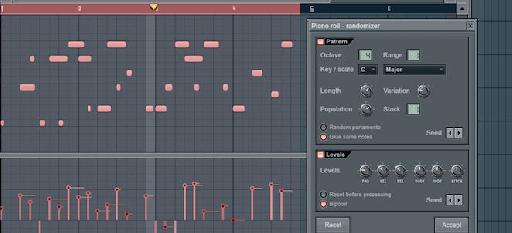
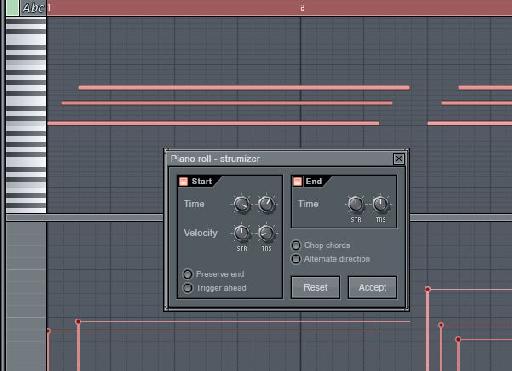
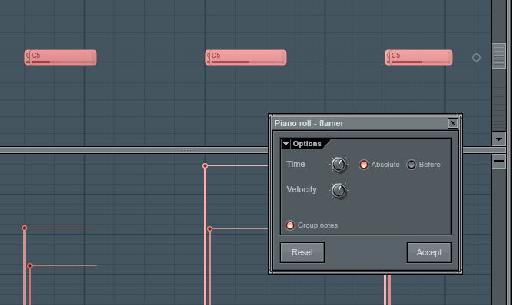
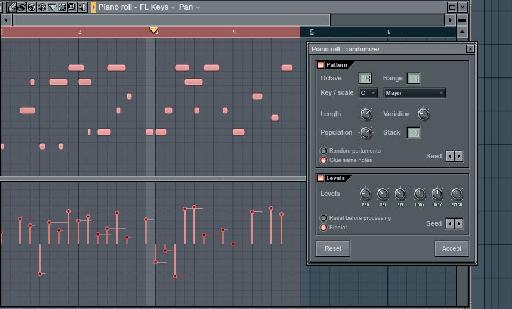
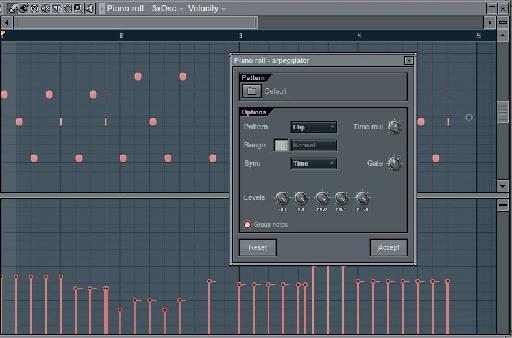
 © 2024 Ask.Audio
A NonLinear Educating Company
© 2024 Ask.Audio
A NonLinear Educating Company
Discussion
Want to join the discussion?
Create an account or login to get started!